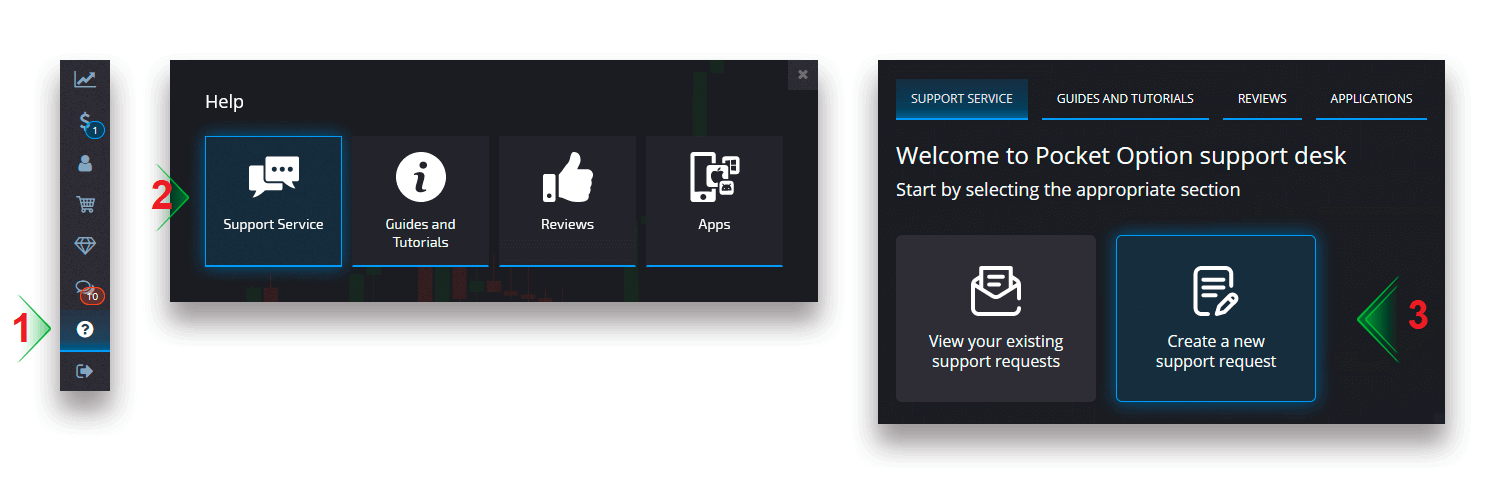Számlanyitás és pénzfelvétel a Pocket Option-ből
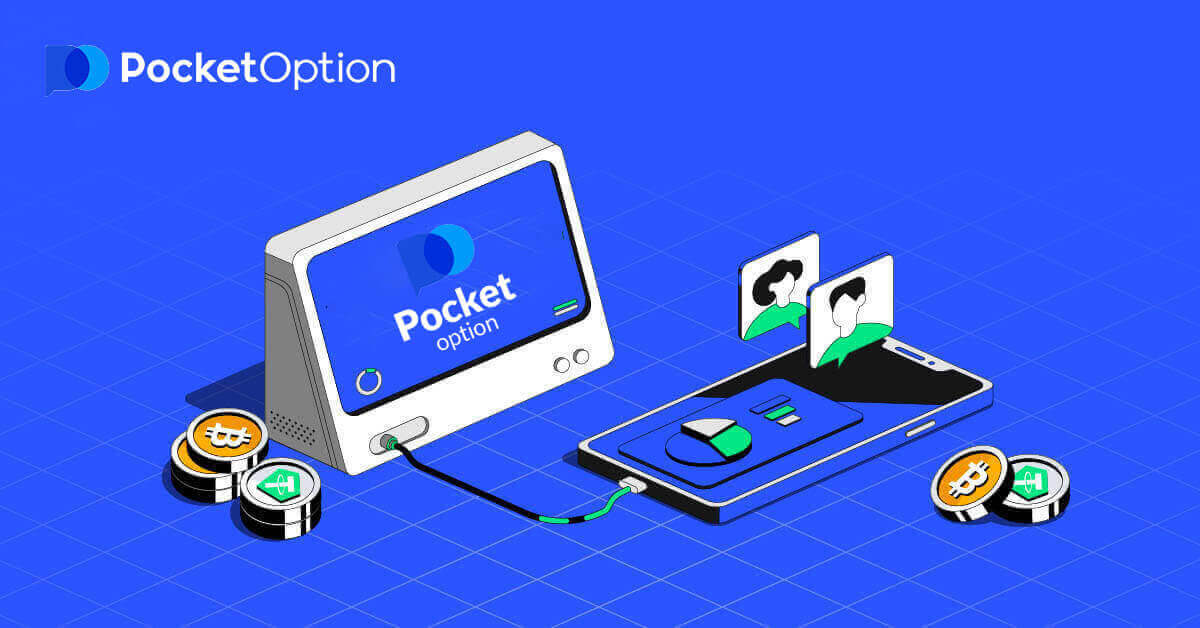
Hogyan nyithatunk fiókot a Pocket Option-on
Indítsa el a zsebopciós kereskedést 1 kattintással
Kattintson az „INDÍTÁS EGY KATTINTÁSBAN” gombra a demó kereskedési oldal megnyitásához .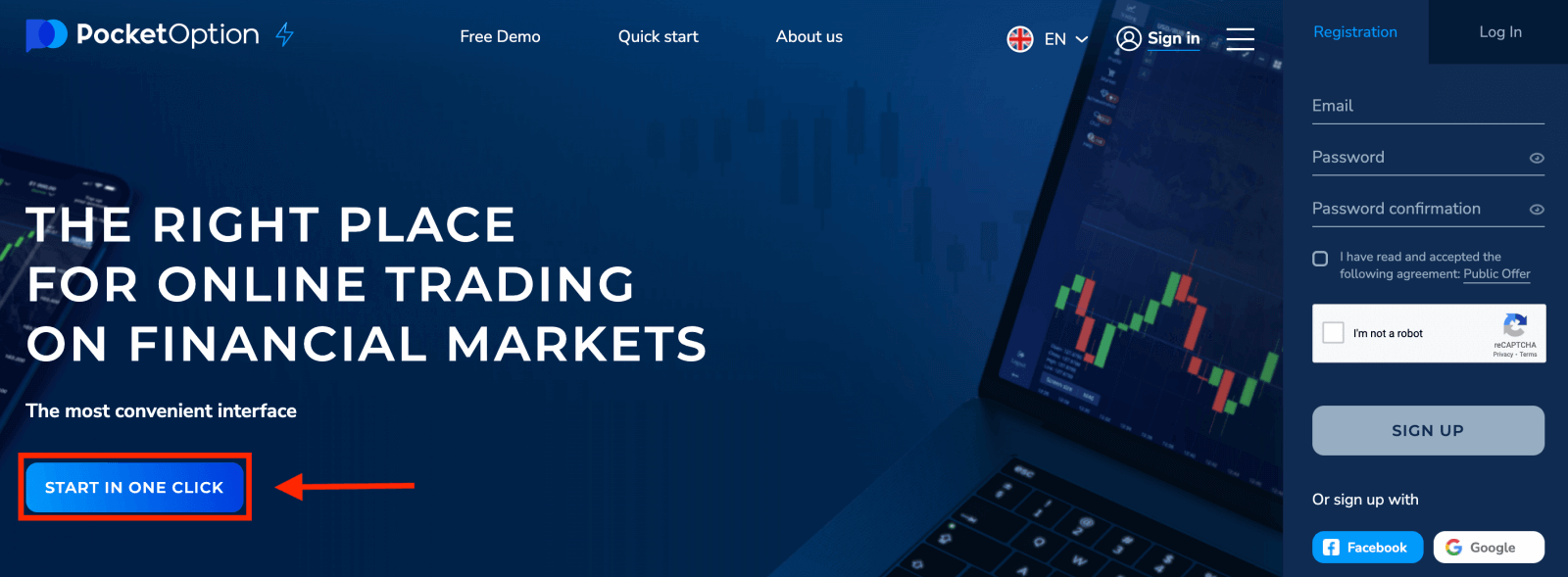
Kattintson a "Demo számla" gombra, hogy elkezdjen kereskedni 10 000 dollárral a demószámlán.
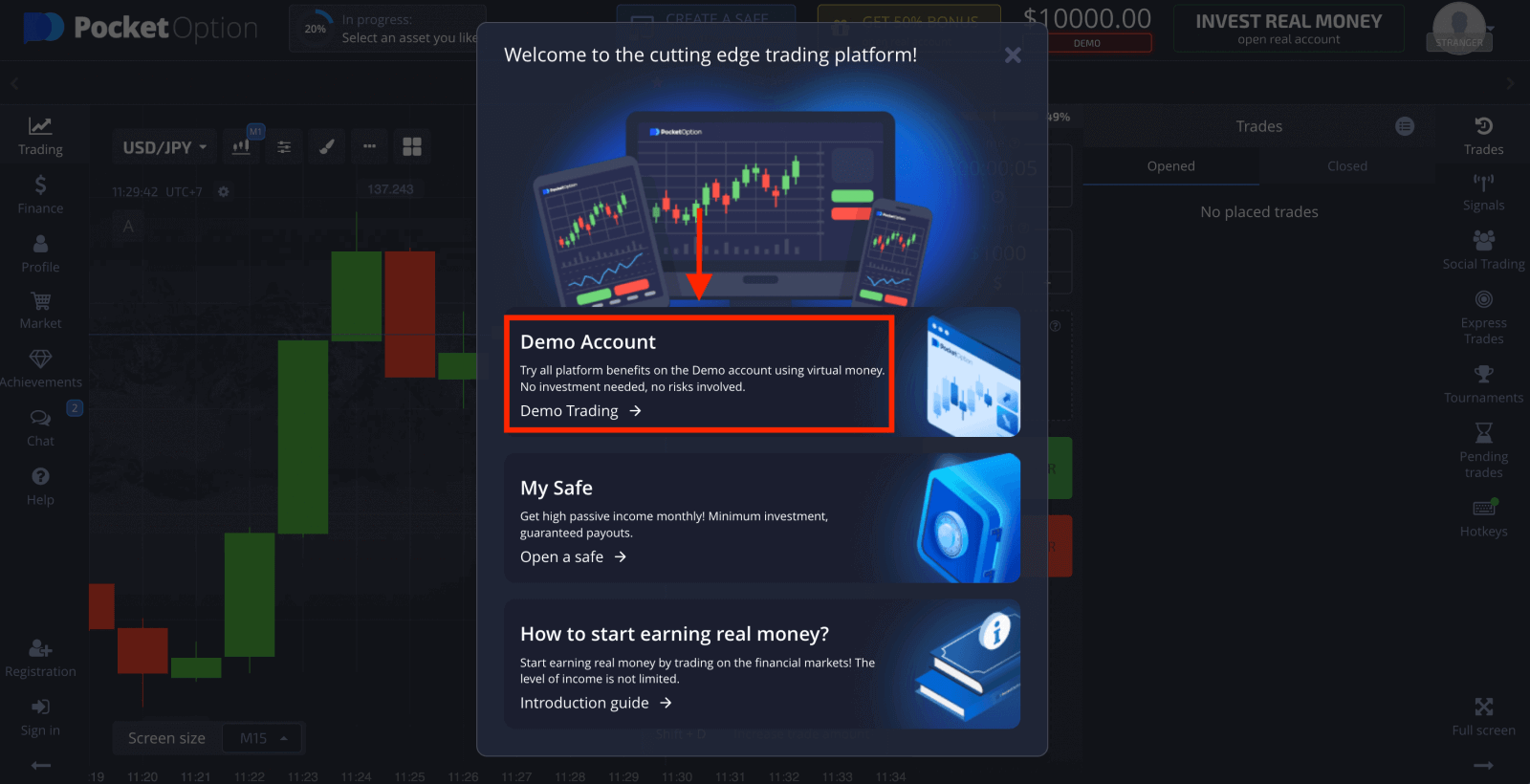
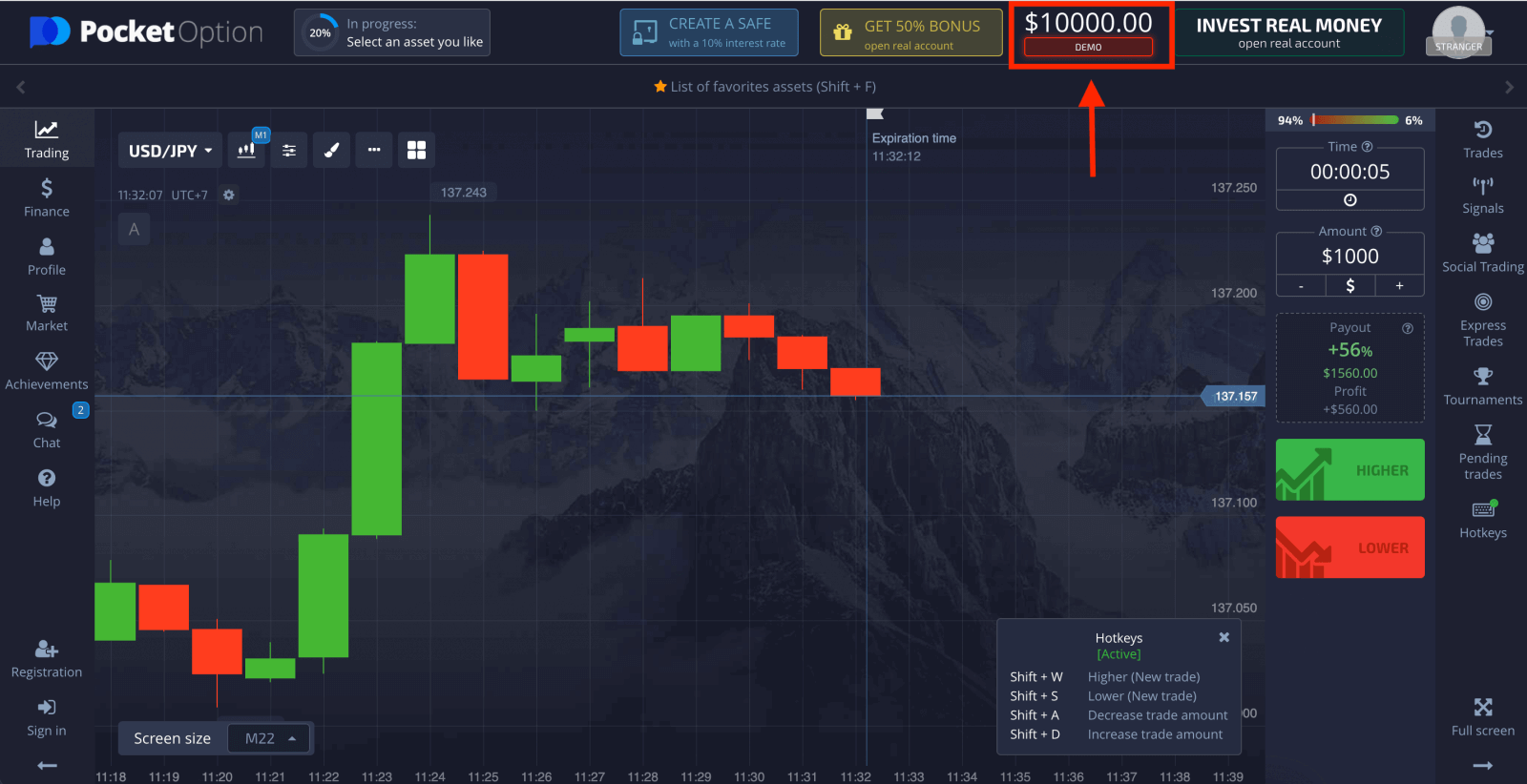
A számla használatának folytatásához mentse el a kereskedési eredményeket, és valós számlán kereskedhet. Kattintson a "Regisztráció" gombra a Pocket Option fiók megnyitásához.

Három lehetőség közül választhat: E-mail cím, Facebook-fiók vagy Google-fiók az alábbiak szerint . Csak ki kell választania egy megfelelő módszert, és létre kell hoznia egy jelszót.
Nyisson meg egy Pocket Option fiókot a Facebookon
A Pocket Option fiók megnyitásához keresse fel a Pocket Optiont, és kattintson a képernyőn
a " Regisztráció " gombra. 1. Kattintson a Facebook gombra.
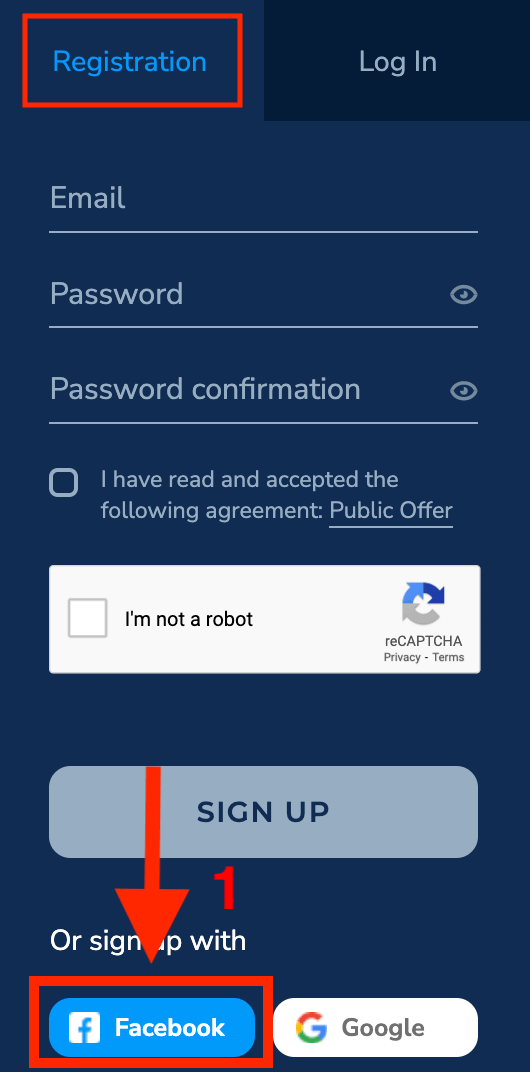
2. Megnyílik a Facebook bejelentkezési ablak, ahol meg kell adnia az e-mail címét, amellyel a Facebookon regisztrált.
3. Írja be a jelszót a Facebook-fiókjából.
4. Kattintson a „Bejelentkezés” gombra.
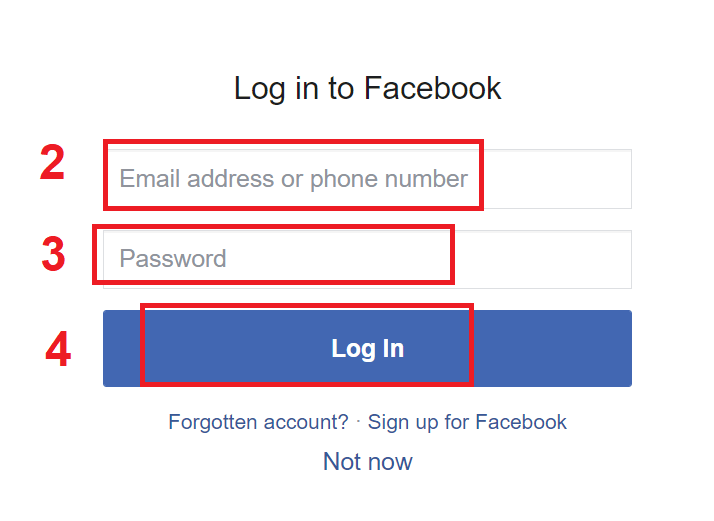
Miután rákattintott a „Bejelentkezés” gombra , a Pocket Option hozzáférést kér az Ön nevéhez, profilképéhez és e-mail címéhez. Kattintson a Continue (Folytatás) gombra...
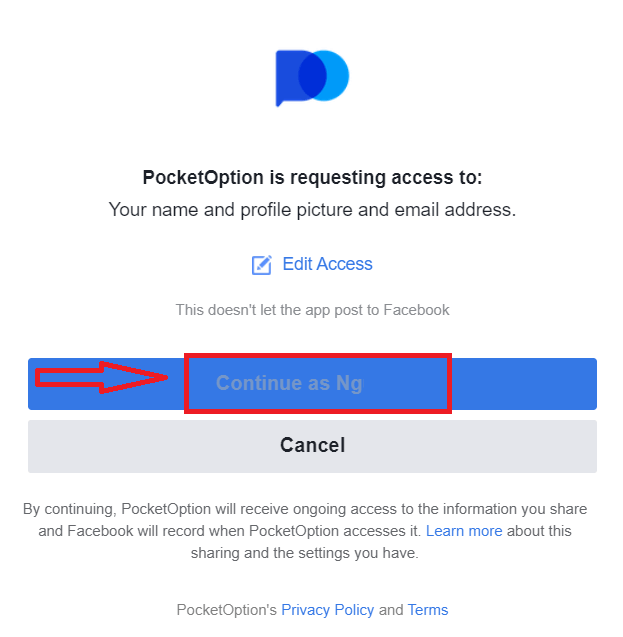
Ezt követően automatikusan átirányít a Pocket Option platformra.
Nyisson meg egy Pocket Option fiókot a Google-lal
1. Ha Pocket Option fiókot szeretne regisztrálni a Google-nál, kattintson a megfelelő gombra a regisztrációs űrlapon.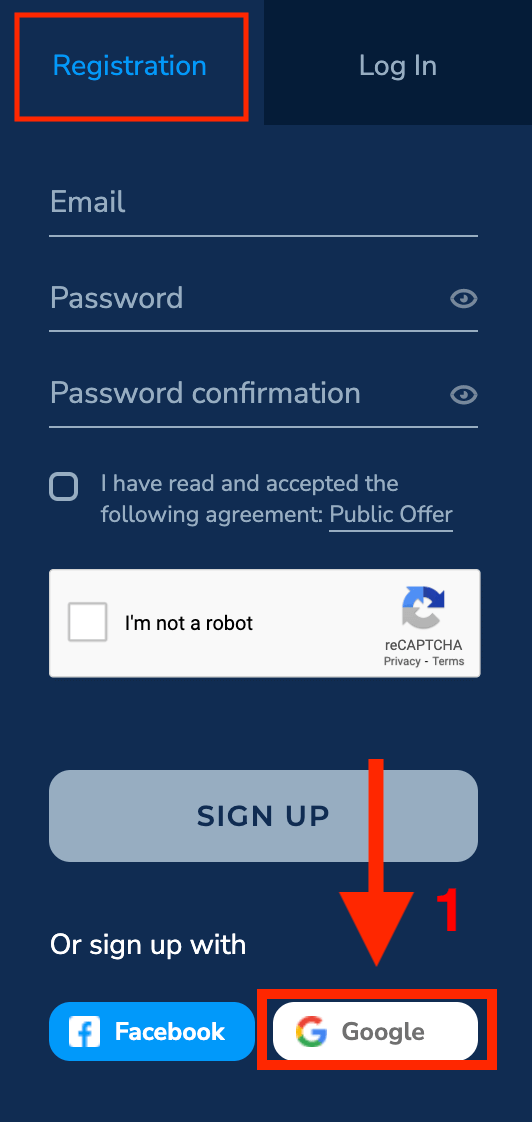
2. Az újonnan megnyíló ablakban adja meg telefonszámát vagy e-mail címét, majd kattintson a "Tovább" gombra.
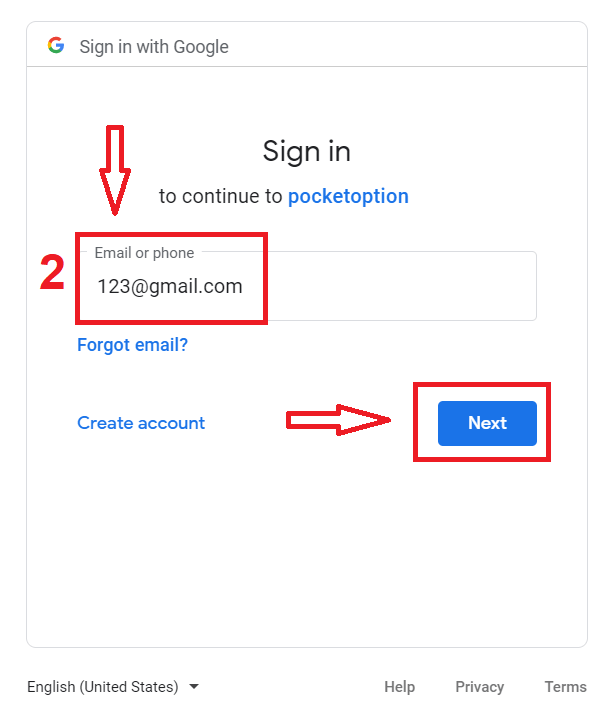
3. Ezután írja be Google-fiókja jelszavát, és kattintson a „Tovább” gombra.
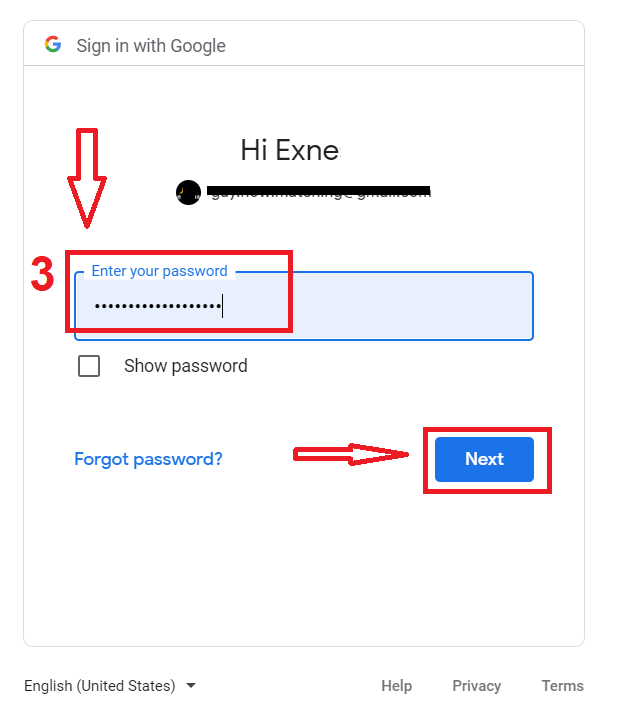
Ezt követően a személyes Pocket Option fiókjába kerül.
Nyisson meg egy Pocket Option fiókot egy e-mail címmel
1. Kattintson a „ Regisztráció ” gombra a jobb felső sarokban.
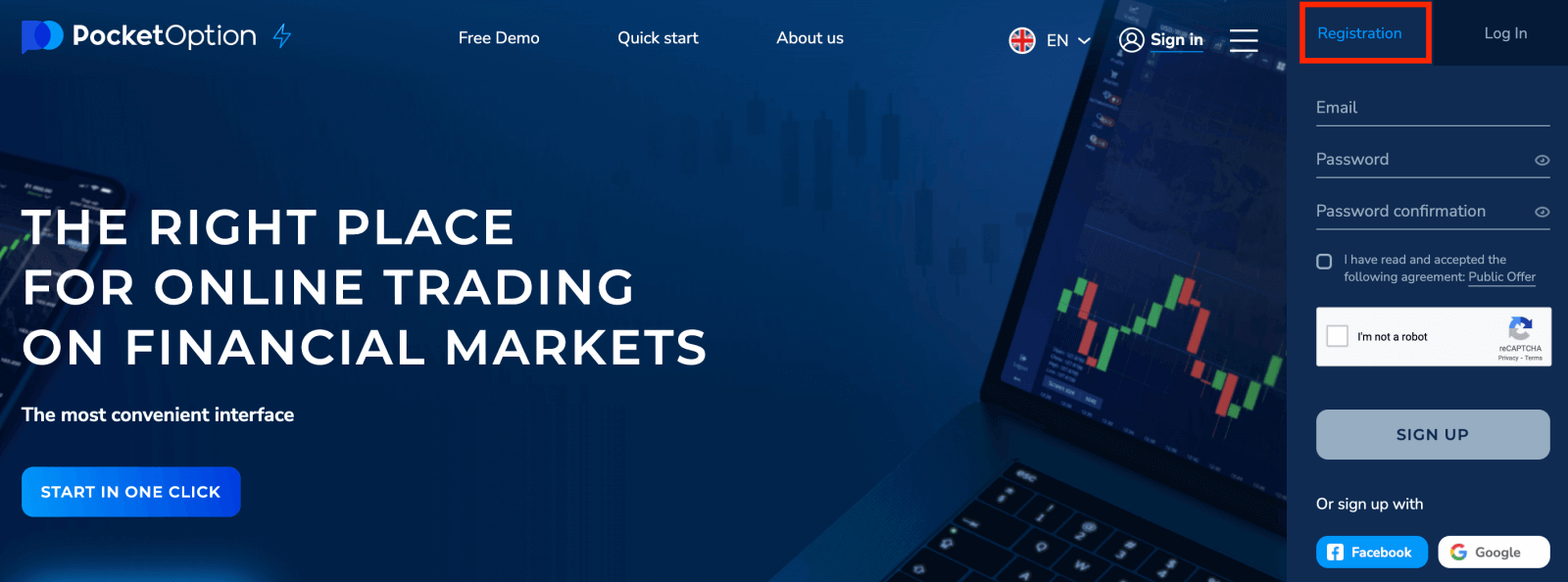
2. Ha úgy dönt, hogy manuálisan regisztrál, írja be az alábbiak szerint, és kattintson a "REGISZTRÁCIÓ" gombra.
- Adjon meg egy érvényes e-mail címet.
- Hozzon létre egy erős jelszót.
- Olvassa el és fogadja el a megállapodást.

A Pocket Option visszaigazoló e-mailt küld az Ön e-mail címére . Kattintson az e-mailben található hivatkozásra a fiók aktiválásához. Tehát befejezi a regisztrációt és a fiók aktiválását.

Gratulálunk! Sikeresen regisztráltál, és e-mail címedet ellenőriztük.

Ha demószámlát szeretne használni, kattintson a „Kereskedés” és a „Gyorskereskedési bemutatószámla” lehetőségre.

Most már megkezdheti a kereskedést. 1000 USD van a demószámláján.

Valós számlán is kereskedhet, kattintson a "Kereskedés" és a "Gyors kereskedési valós számla" gombra.

Az Élő kereskedés elindításához befektetést kell végrehajtania a számláján (a minimális befektetési összeg 5 USD).
Befizetés a
számú zseb opcióra
Nyisson fiókot az Android Pocket Option App alkalmazásban
Ha Android mobileszközzel rendelkezik, le kell töltenie a Pocket Option alkalmazást a Google Playről vagy innen . Egyszerűen keresse meg a „Pocket Option Broker” kifejezést, és telepítse a készülékére. Új Pocket Option fiók létrehozásához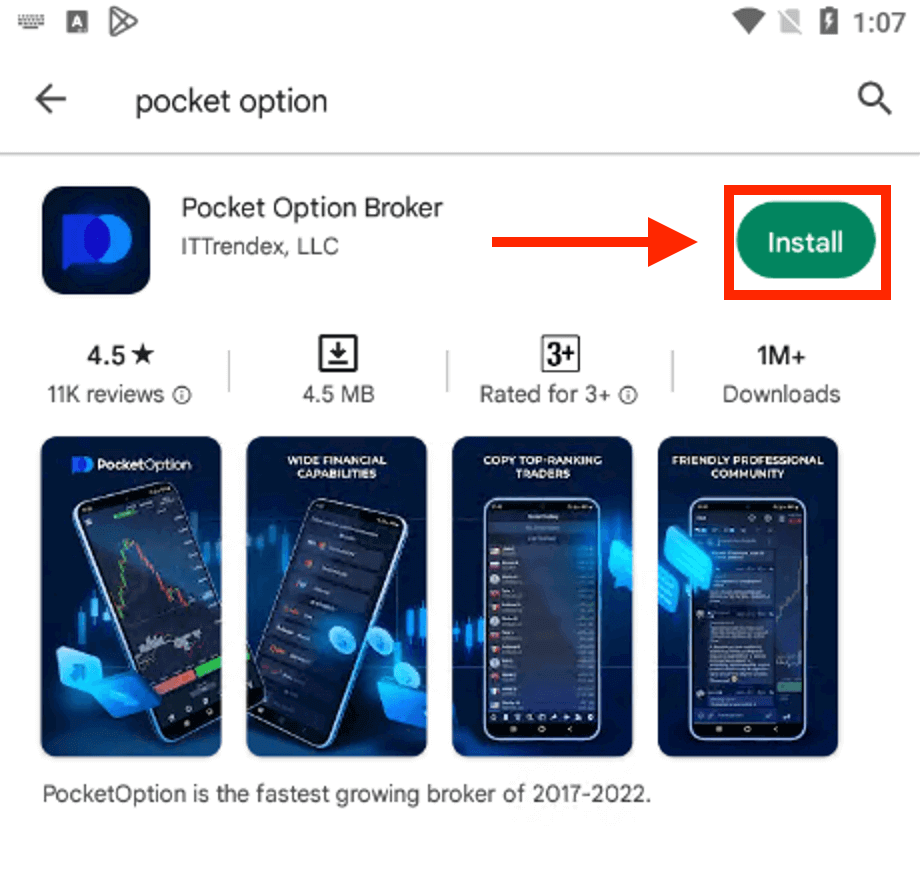
kattintson a "Regisztráció" gombra.
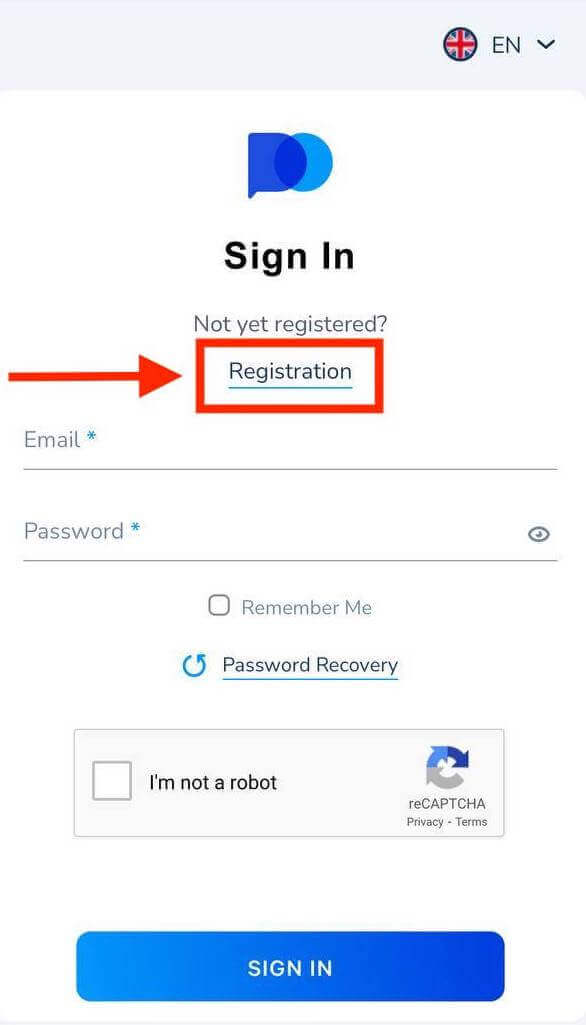
- Adjon meg egy érvényes e-mail címet.
- Hozzon létre egy erős jelszót.
- Ellenőrizze a szerződést , és kattintson a "REGISZTRÁLÁS" gombra.

Gratulálunk! sikeresen regisztrált, kattintson a "Befizetés" gombra a Real számlával való kereskedéshez.

Válassza ki az Önnek megfelelő befizetési módot.

Kattintson a "Mégse" gombra a demószámlával való kereskedéshez.

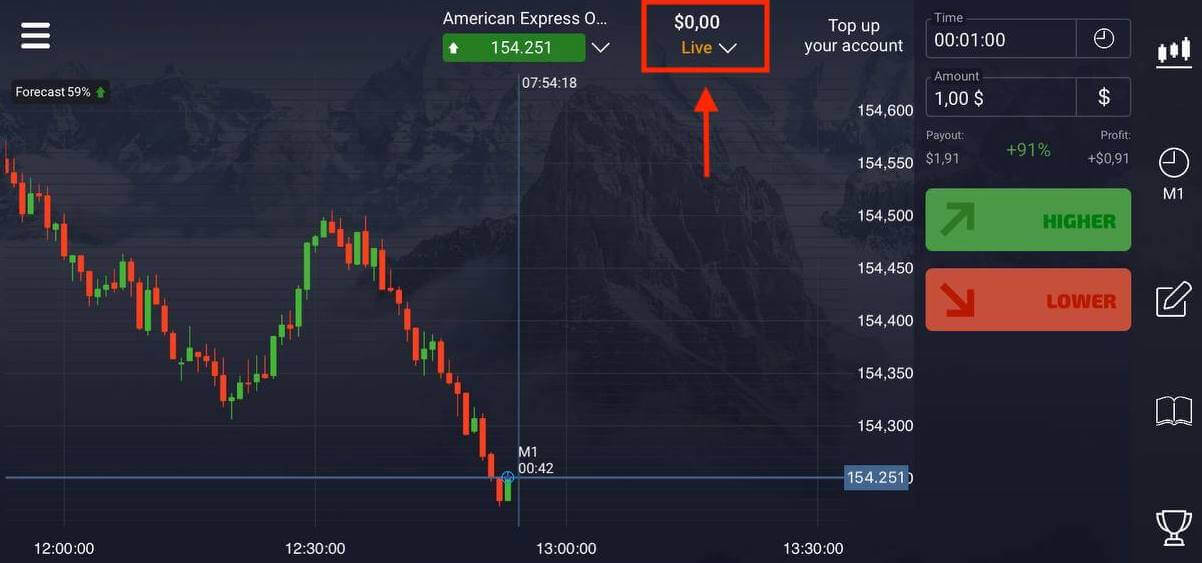
Kattintson a Demo fiók lehetőségre.

1000 USD van a demószámláján.

Nyisson fiókot az iOS Pocket Option App alkalmazásban
Ha iOS mobileszközzel rendelkezik, le kell töltenie a Pocket Option alkalmazást az App Store-ból vagy innen . Egyszerűen keressen rá a „PO Trade” kifejezésre, és töltse le iPhone-jára vagy iPadjére.
A kereskedési platform mobil verziója pontosan megegyezik a webes verziójával. Következésképpen nem lesz probléma a kereskedéssel és az átutalással. Ezenkívül a Pocket Option kereskedési alkalmazás iOS-hez a legjobb online kereskedési alkalmazásnak tekinthető. Így magas besorolása van a boltban.
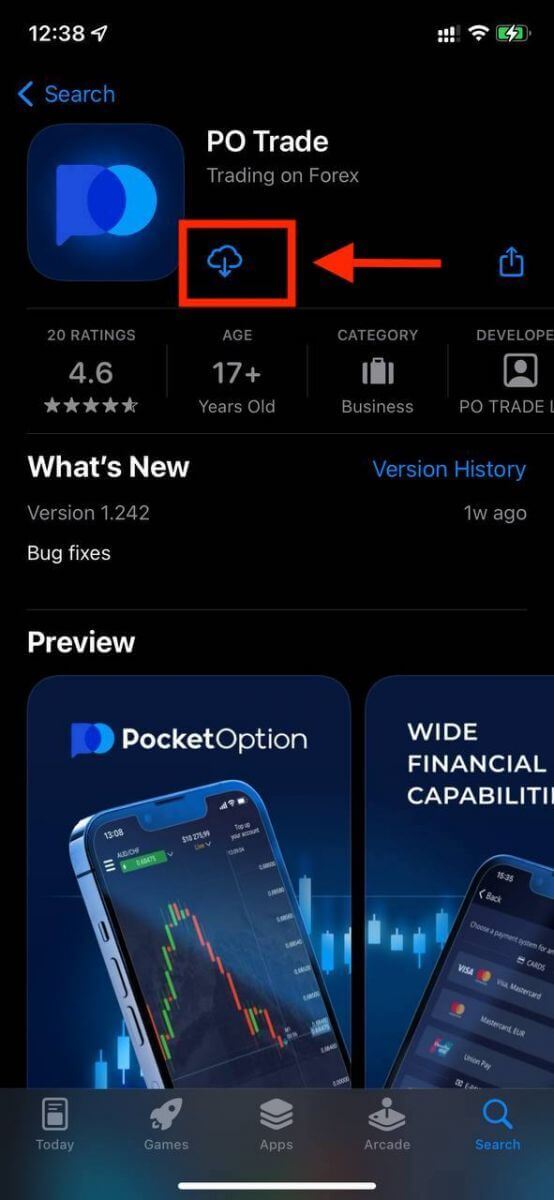
Az iOS mobilplatformon történő regisztráció is elérhető az Ön számára . Kattintson a "Regisztráció" gombra.
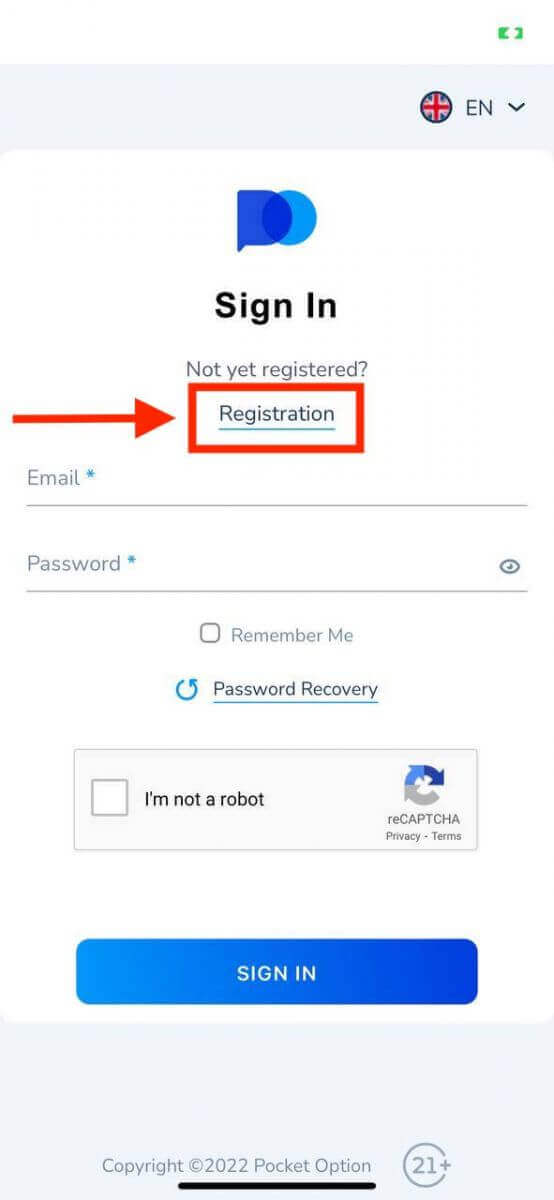
Könnyen regisztrálhat fiókot a Pocket Option App alkalmazásban is az alábbi egyszerű lépéseket követve:
- Adjon meg egy érvényes e-mail címet.
- Hozzon létre egy erős jelszót.
- Ellenőrizze a szerződést , és kattintson a "REGISZTRÁLÁS" gombra.
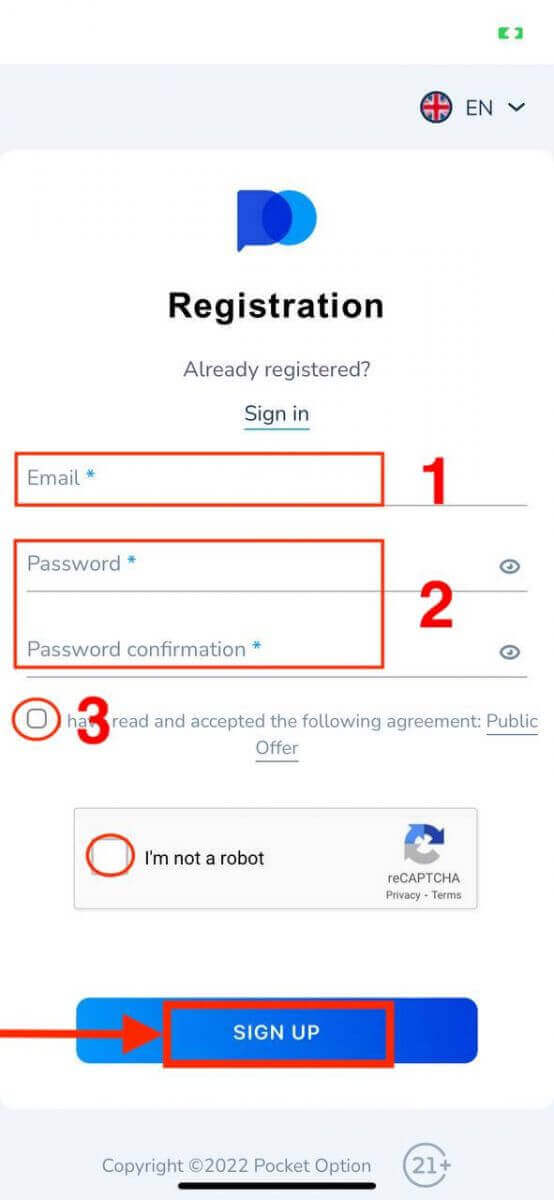
Gratulálunk! sikeresen regisztrált, kattintson a "Mégse" gombra Ha először demo számlával szeretne kereskedni.
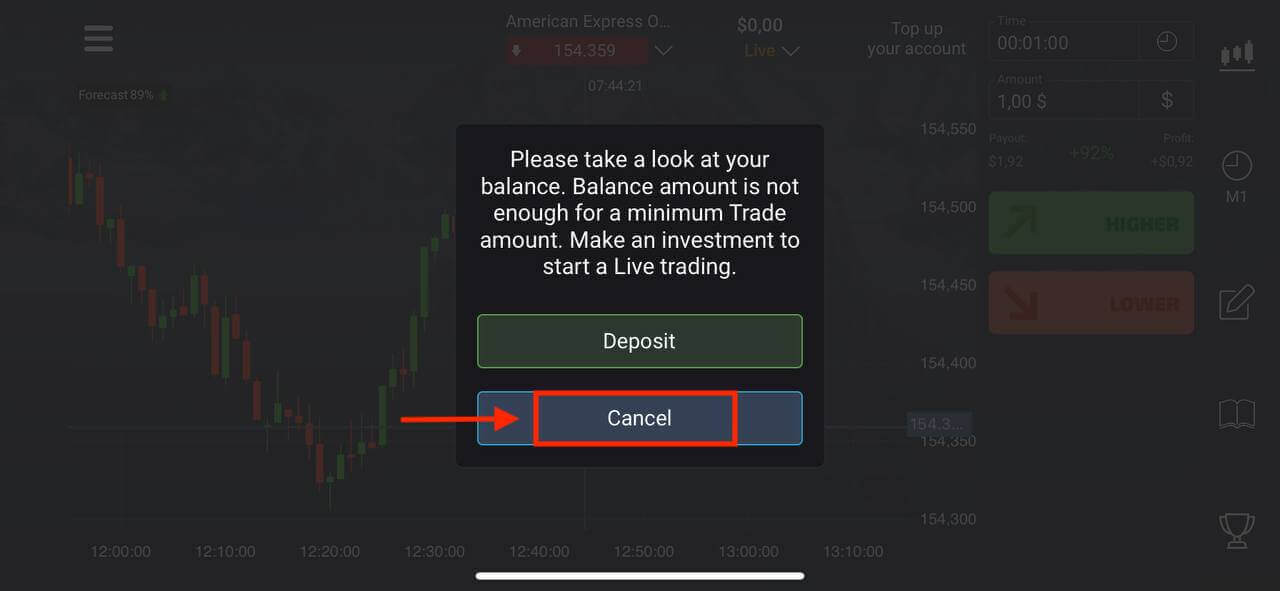
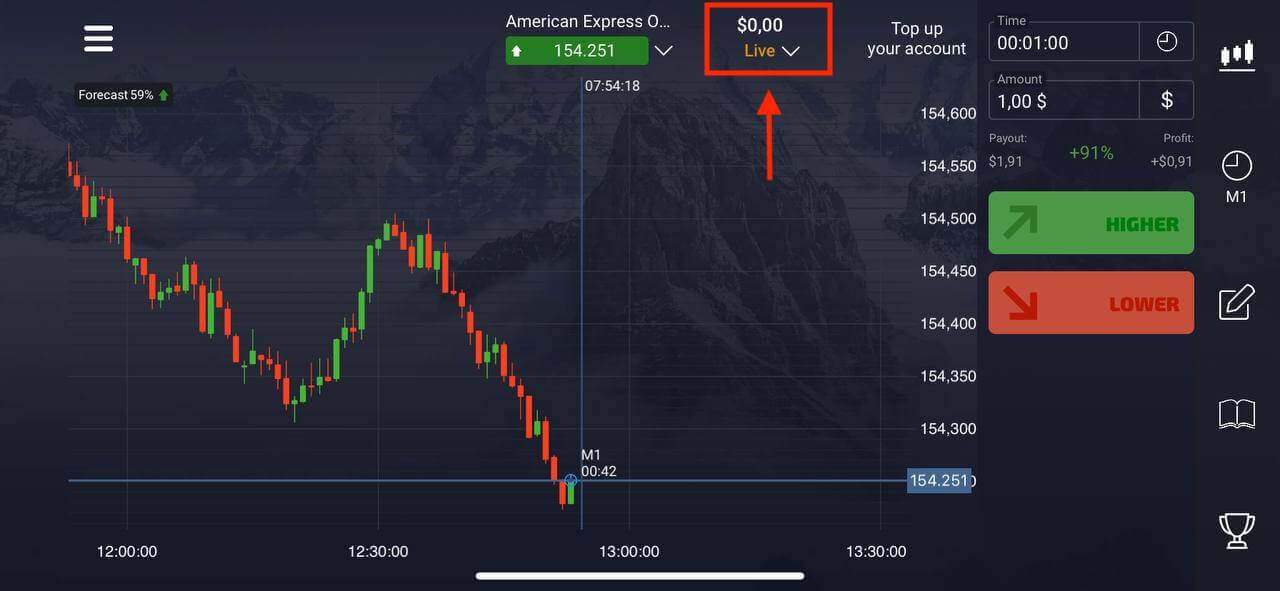
Válassza a „Demó számla” lehetőséget, hogy 1000 USD egyenleggel kezdje meg a kereskedést.
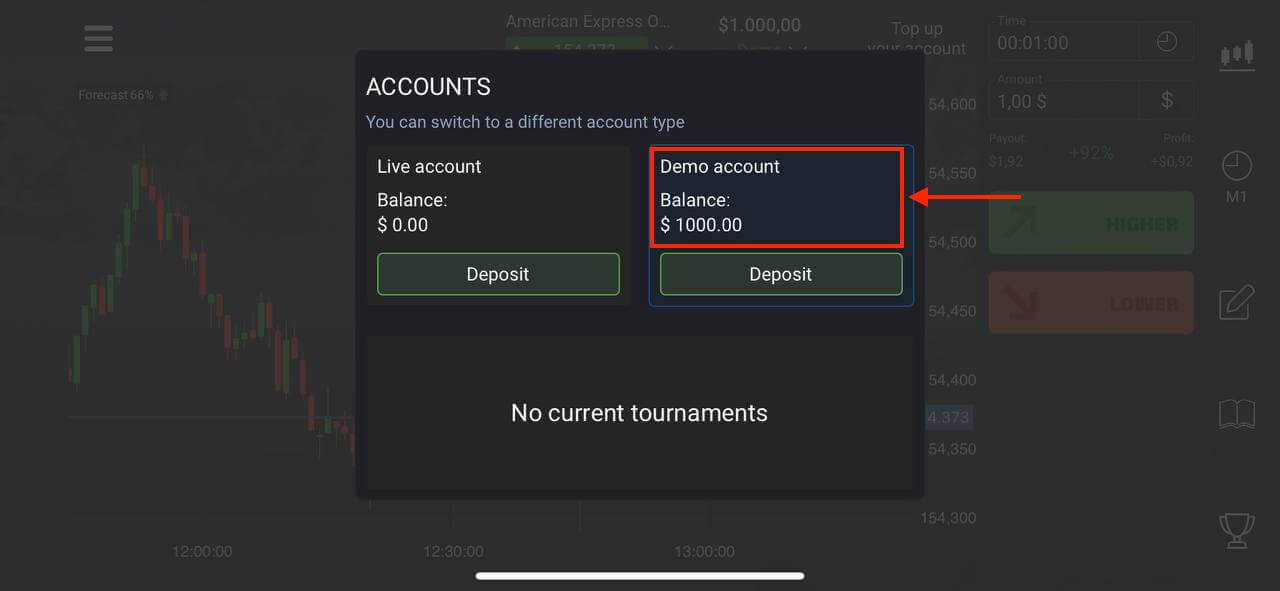
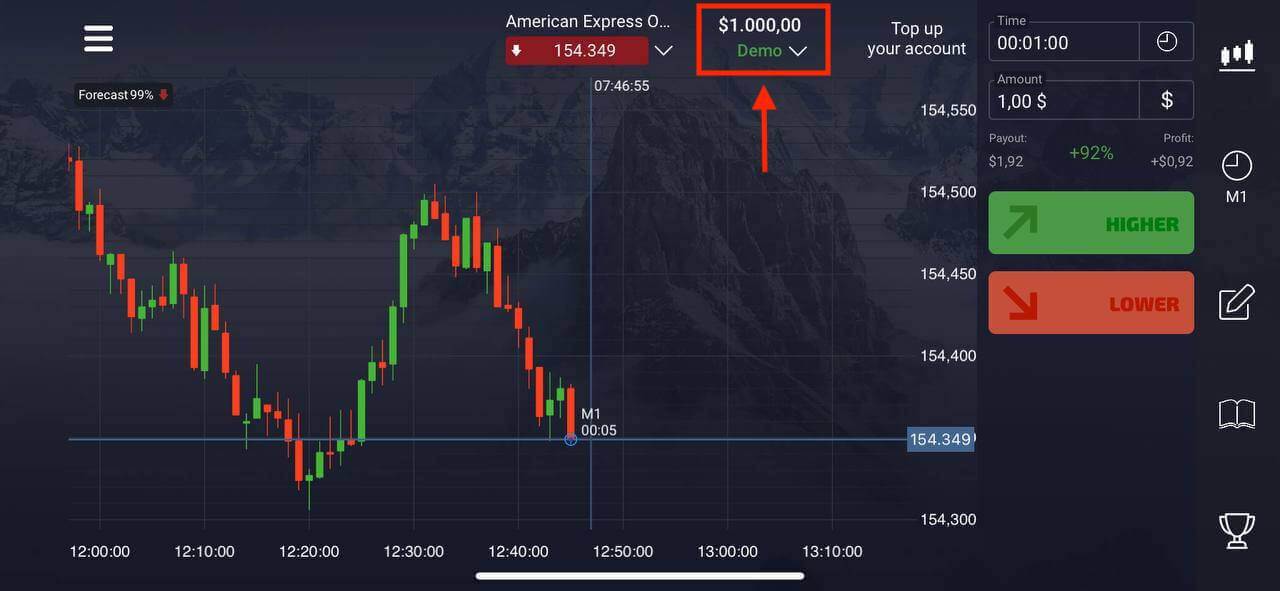
Ha Real számlával szeretne kereskedni, kattintson a "Befizetés" gombra az Élő számlán.
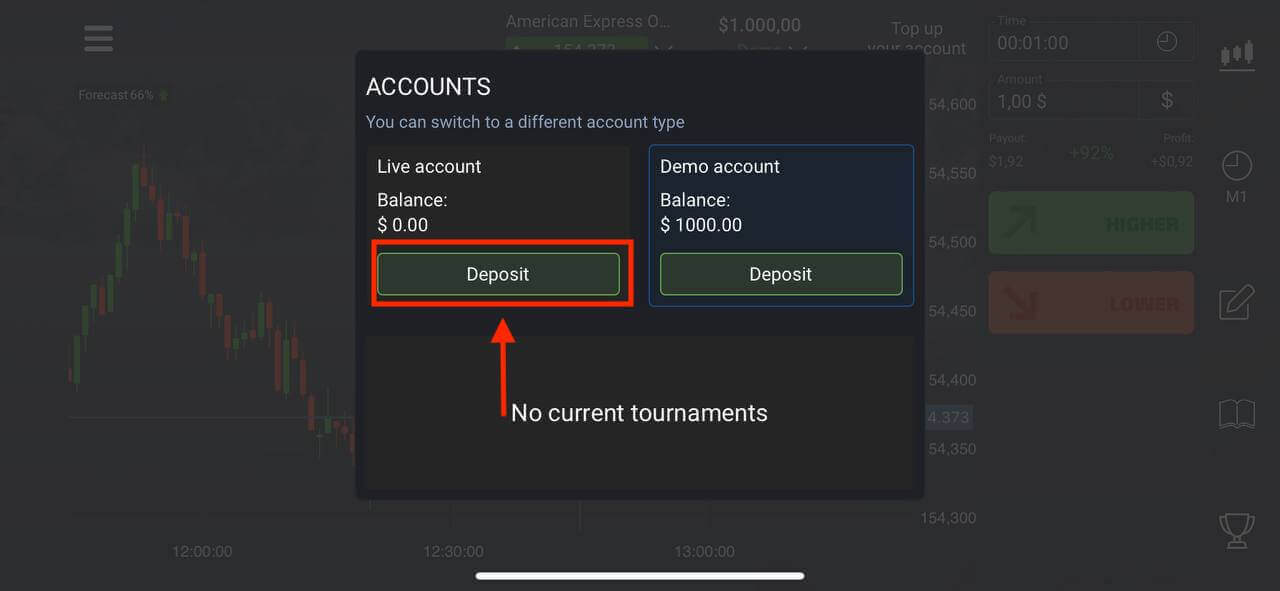
Nyissa meg a Pocket Option fiókot a Mobile Weben
Nem kell az asztalához láncolni – kereskedjen útközben, közvetlenül a telefonján. Nyissa meg a böngészőt mobileszközén. Ezt követően kattintson ide , hogy felkeresse a bróker weboldalát, majd kattintson a " Regisztráció " gombra.
Kattintson a "Menü" gombra a bal felső sarokban.
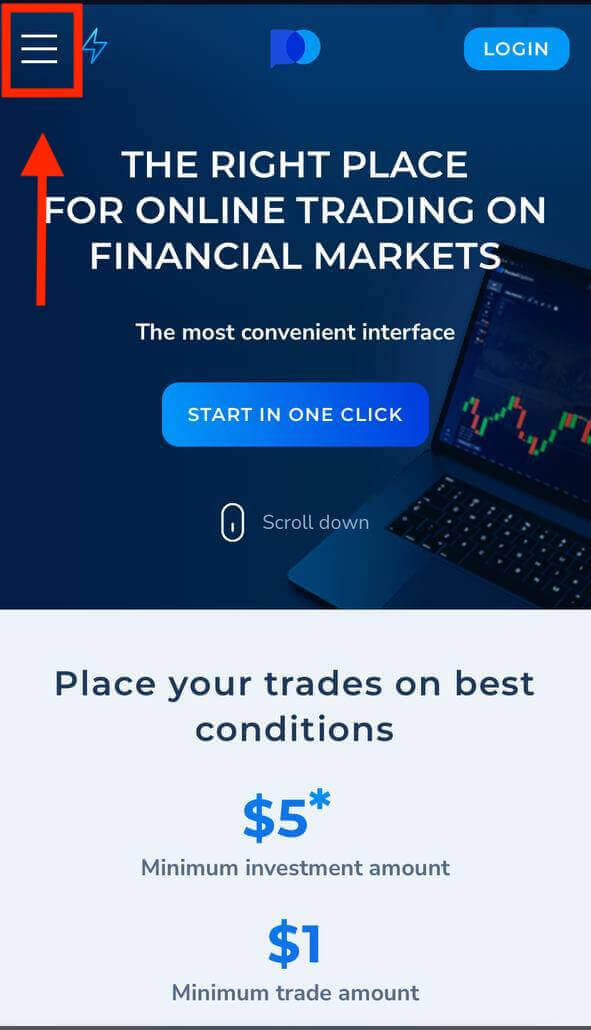
Kattintson a "REGISZTRÁCIÓ" gombra.
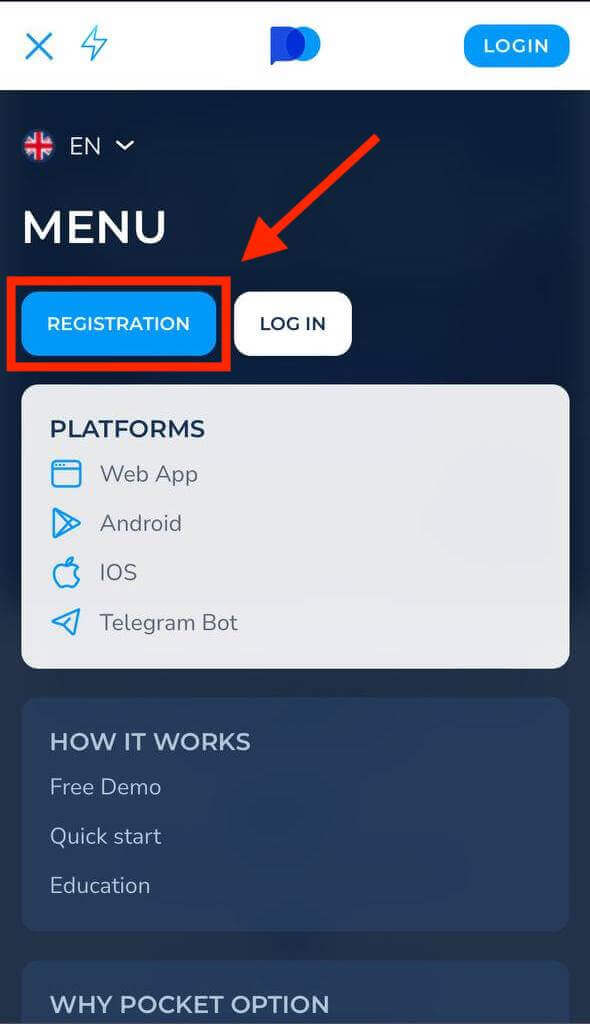
Ennél a lépésnél még megadjuk az adatokat: email cím, jelszó, elfogadjuk a „Szerződést” és kattintsunk a „REGISZTRÁCIÓS” gombra.
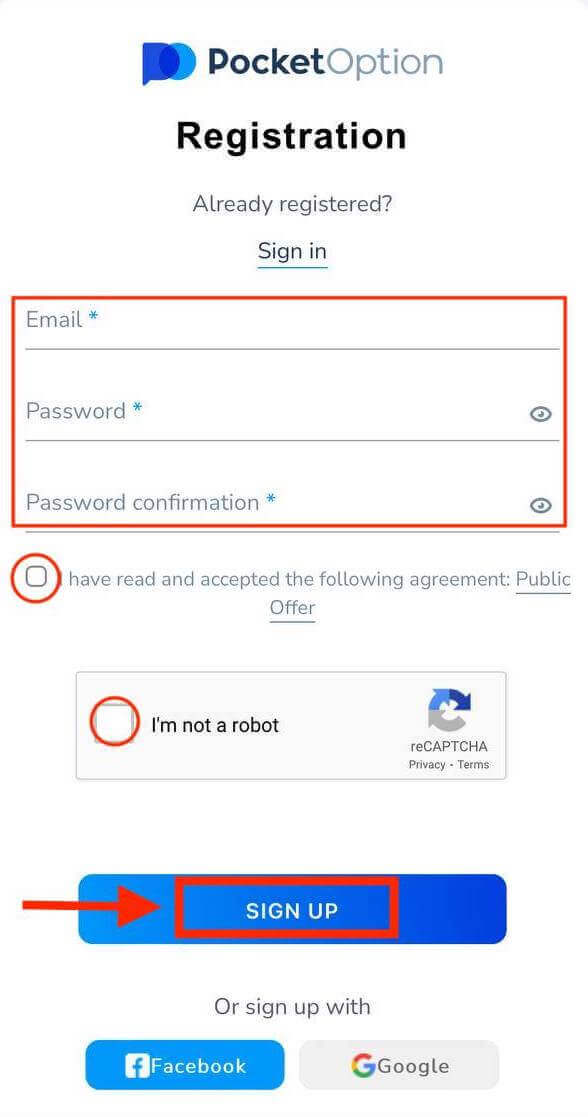
Tessék!1000 USD van a demószámláján.
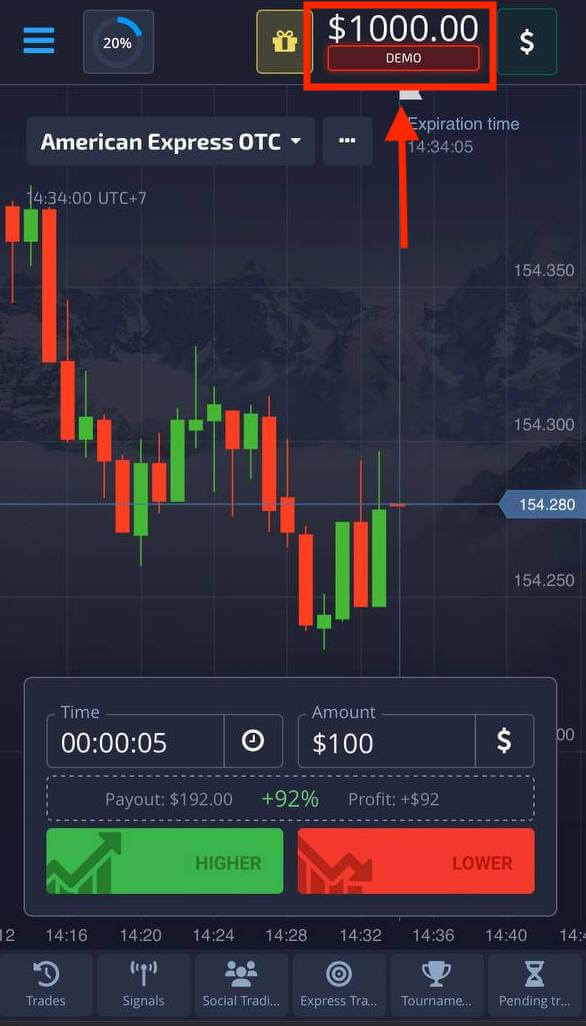
Gyakran Ismételt Kérdések (GYIK)
A digitális és a gyors kereskedés közötti különbségek
A digitális kereskedés a kereskedelmi megbízások hagyományos típusa. A kereskedő a „vásárlásig eltelt idő” (M1, M5, M30, H1 stb.) fix időkereteinek egyikét jelöli meg, és ezen az időkereten belül bonyolít le kereskedést. A diagramon egy félperces „folyosó” található, amely két függőleges vonalból áll – „vásárlásig eltelt idő” (a megadott időkerettől függően) és „idő a lejáratig” („vásárlásig idő” + 30 másodperc).Így a digitális kereskedés mindig rögzített megbízás zárási idővel történik, ami pontosan minden perc elején van.
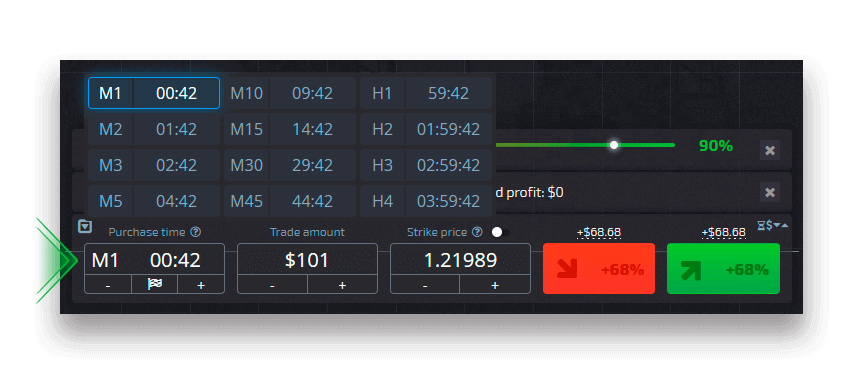
A gyors kereskedés viszont lehetővé teszi a pontos lejárati idő beállítását és lehetővé teszi a rövid időkeretek kihasználását, a lejárat előtti 30 másodperctől kezdve.
Amikor egy kereskedési megbízást ad le gyors kereskedési módban, csak egy függőleges vonalat fog látni a diagramon – a kereskedési megbízás "lejárati idejét", amely közvetlenül függ a kereskedési panelen megadott időkerettől. Más szóval, ez egy egyszerűbb és gyorsabb kereskedési mód.
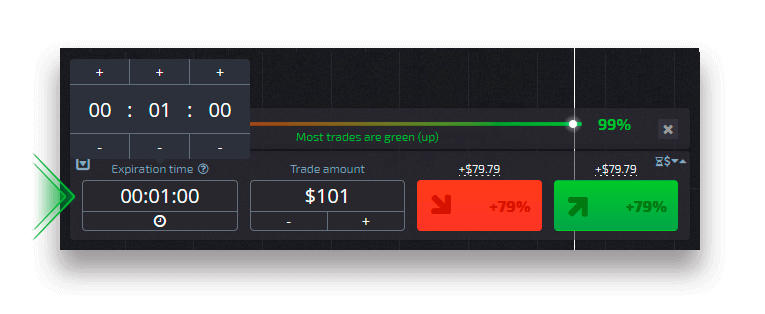
Váltás a digitális és a gyorskereskedés között
Bármikor válthat az ilyen típusú kereskedések között, ha a bal oldali vezérlőpulton a „Kereskedés” gombra kattint, vagy a kereskedési panelen az időkeret menü alatti zászlóra vagy óra szimbólumra kattint.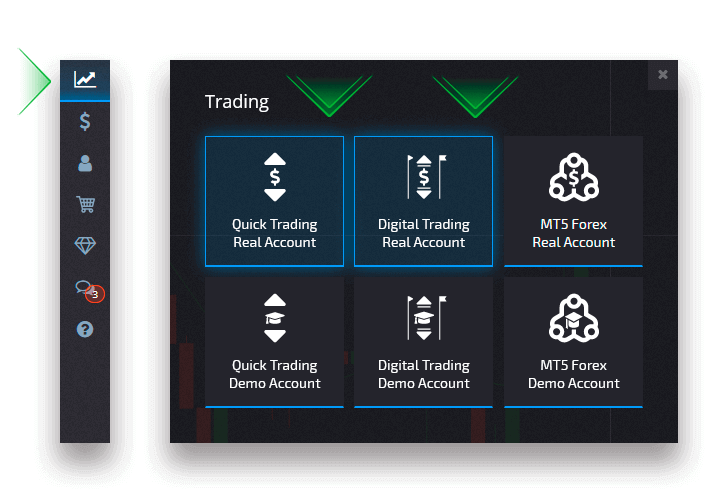
Váltás a digitális és a gyors kereskedés között a „Kereskedés” gombra kattintva.
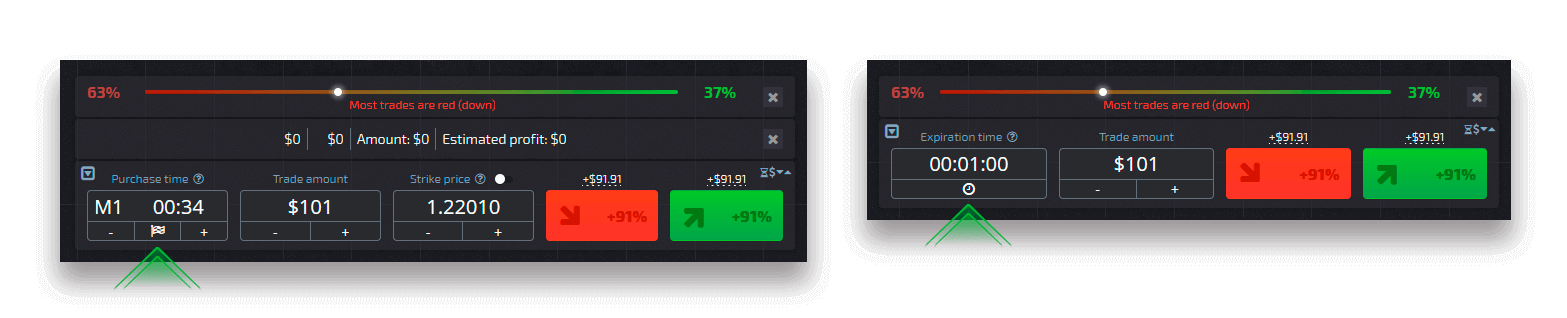
Váltás a digitális és a gyorskereskedés között a zászlóra kattintva.
Hogyan lehet kivonni a Pocket Optionból
Lépjen a „Pénzügyek” – „Kivonás” oldalra.
Adja meg a kifizetés összegét, válasszon egy elérhető fizetési módot, és kövesse a képernyőn megjelenő utasításokat a kérés teljesítéséhez. Felhívjuk figyelmét, hogy a minimális kifizetési összeg a kifizetési módtól függően változhat.
Adja meg a fogadó fiók hitelesítő adatait a "Számlaszám" mezőben.

Figyelem: ha aktív bónusz birtokában hoz létre kifizetési kérelmet, akkor az levonásra kerül a számlaegyenlegéből.
Kifizetés a Pocket Optionból Visa/Mastercard segítségével
A Visa/MasterCard kártyával végrehajtott pénzfelvétel kényelmes módja a kereskedési számla visszavonásának.
A Pénzügy – Kivonás oldalon válasszon egy Visa/Mastercard opciót a „Fizetési mód” mezőben a kérés folytatásához, és kövesse a képernyőn megjelenő utasításokat.
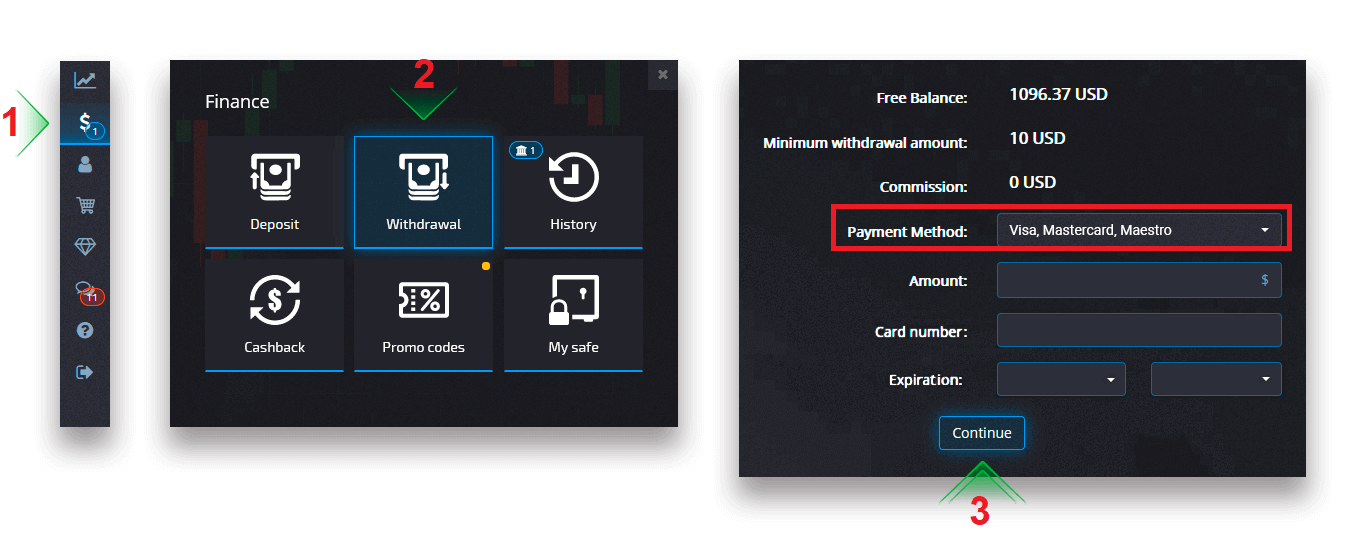
Kérjük, vegye figyelembe : bizonyos régiókban bankkártya-ellenőrzés szükséges a kifizetési mód használata előtt. Tekintse meg a bankkártya-ellenőrzési útmutatót.
Figyelem: ha aktív bónusz birtokában hoz létre kifizetési kérelmet, akkor az levonásra kerül a számlaegyenlegéből.
Válasszon kártyát, írja be az összeget, és hozza létre a kifizetési kérelmet. Felhívjuk figyelmét, hogy bizonyos esetekben akár 3-7 munkanapot is igénybe vehet, amíg a bank feldolgozza a kártyás fizetést.
A Folytatás gombra kattintás után megjelenik egy értesítés, hogy kérése sorba került.

Az Előzmények oldalon megtekintheti legutóbbi kifizetéseit.
Kilépés a Pocket Optionból kriptovalután keresztül
Használjuk a Bitcoint (BTC) annak szemléltetésére, hogyan vihetünk át kriptot a Pocket Option fiókból egy külső platformra vagy pénztárcára.
A Pénzügy – Kivonás oldalon válasszon egy kriptovaluta opciót a „fizetési mód” mezőből a fizetés folytatásához, és kövesse a képernyőn megjelenő utasításokat.
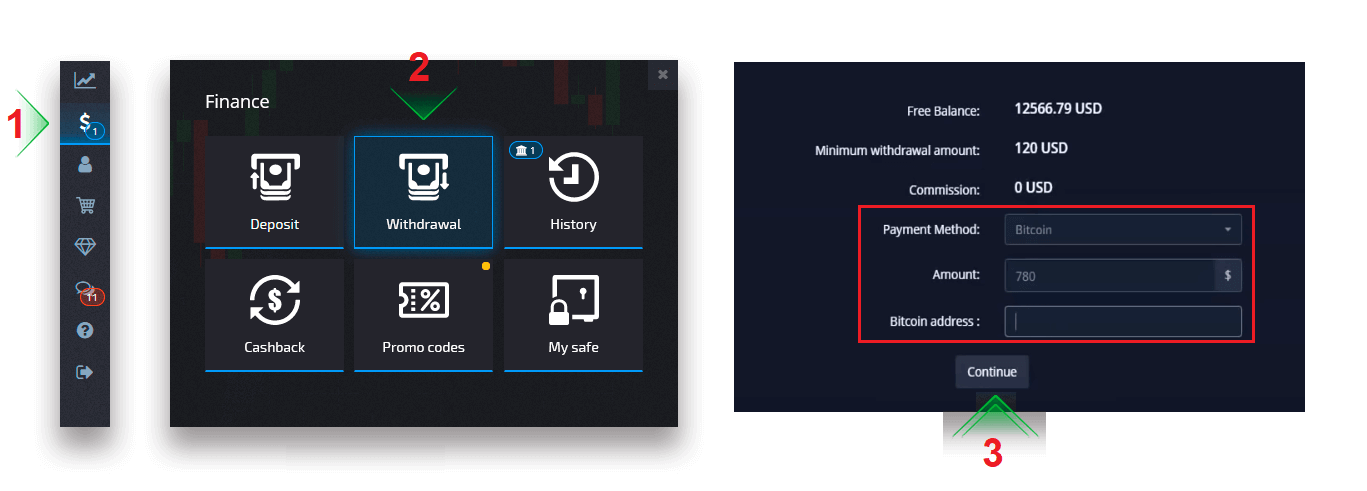 Válasszon fizetési módot, adja meg a kivenni kívánt összeget és Bitcoin címét.
Válasszon fizetési módot, adja meg a kivenni kívánt összeget és Bitcoin címét.
A Folytatás gombra kattintás után megjelenik egy értesítés, hogy kérése sorba került.
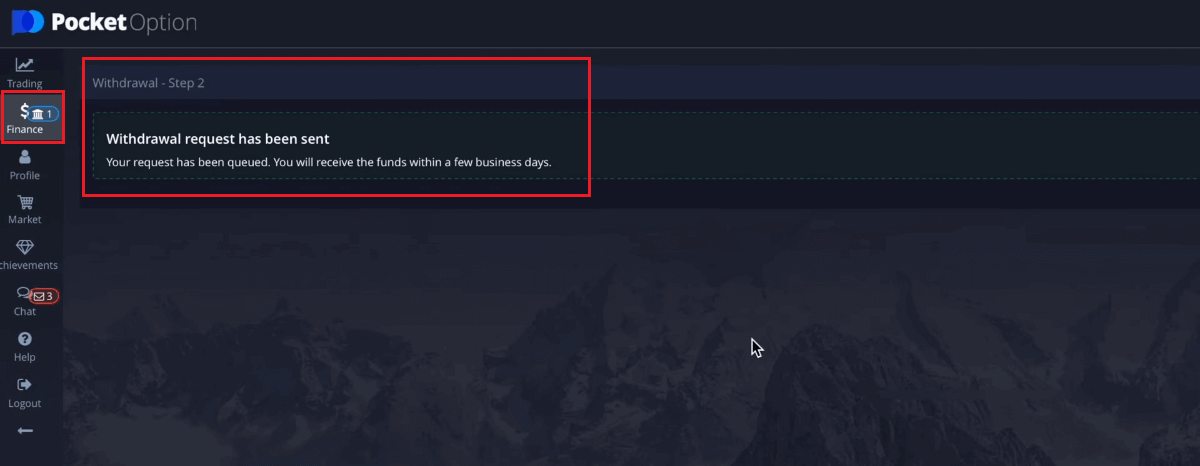
Az Előzmények oldalon megtekintheti legutóbbi kifizetéseit.
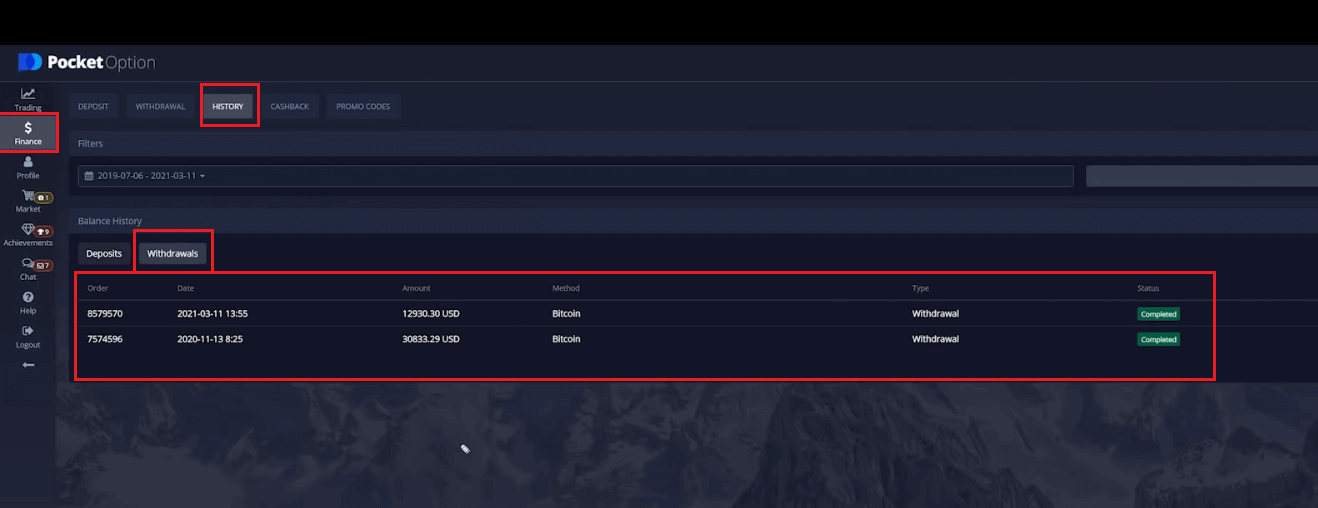
Kifizetés a Pocket Optionból e-fizetésen keresztül
Kereskedési számláiról különféle elektronikus fizetési módok segítségével kifizethet pénzt.A Pénzügy – Kivonás oldalon válasszon egy eWallet opciót a „Fizetési mód” mezőben a kérés folytatásához, és kövesse a képernyőn megjelenő utasításokat.
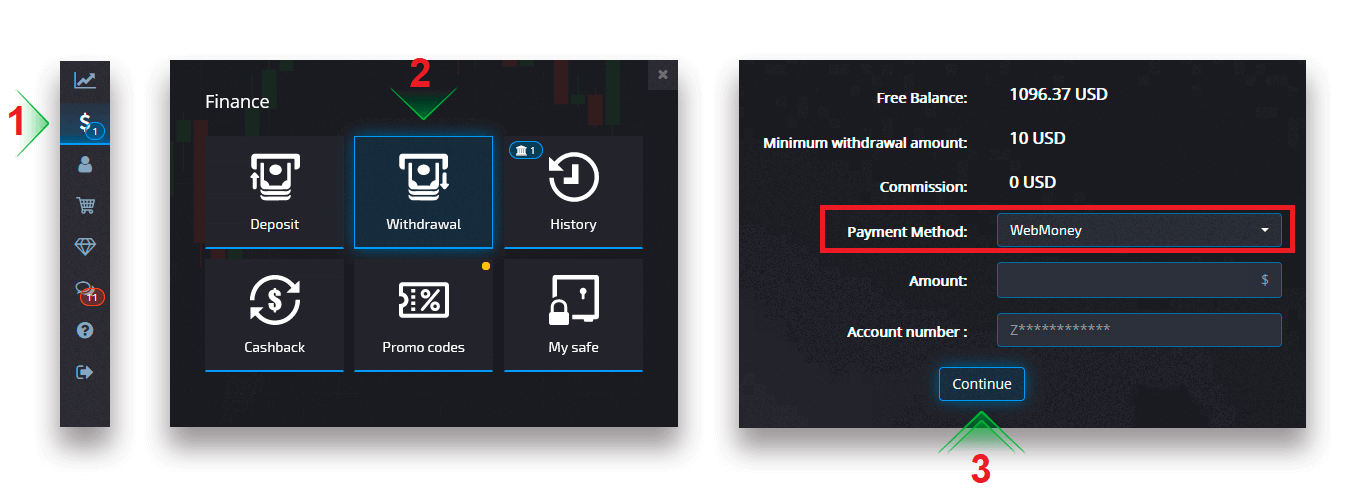
Válasszon fizetési módot, írja be az összeget, és hozza létre a kifizetési kérelmet.
A Folytatás gombra kattintás után megjelenik egy értesítés, hogy kérése sorba került.
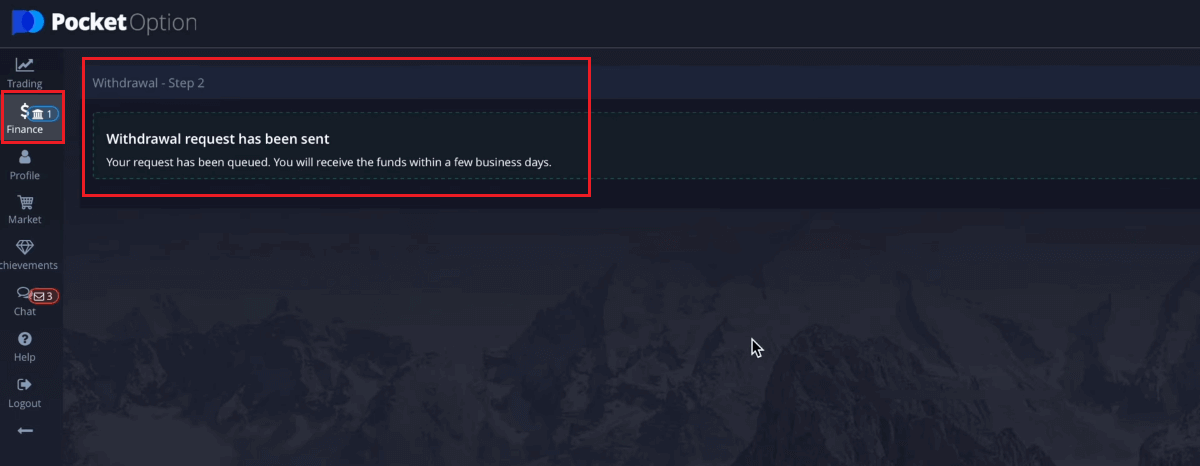
Figyelem: ha aktív bónusz birtokában hoz létre kifizetési kérelmet, akkor az levonásra kerül a számlaegyenlegéből.
Az Előzmények oldalon megtekintheti legutóbbi kifizetéseit.
Kifizetés a Pocket Opcióból banki átutalással
A banki átutalással történő kivonás lehetősége a kereskedési számláival bizonyos országokban elérhető világszerte. A banki átutalások előnye, hogy elérhetőek, gyorsak és biztonságosak.A Pénzügy – Kivonás oldalon válasszon egy banki átutalási lehetőséget a „fizetési mód” mezőben a kérés folytatásához, és kövesse a képernyőn megjelenő utasításokat. A banki adatokért forduljon a helyi banki irodához.
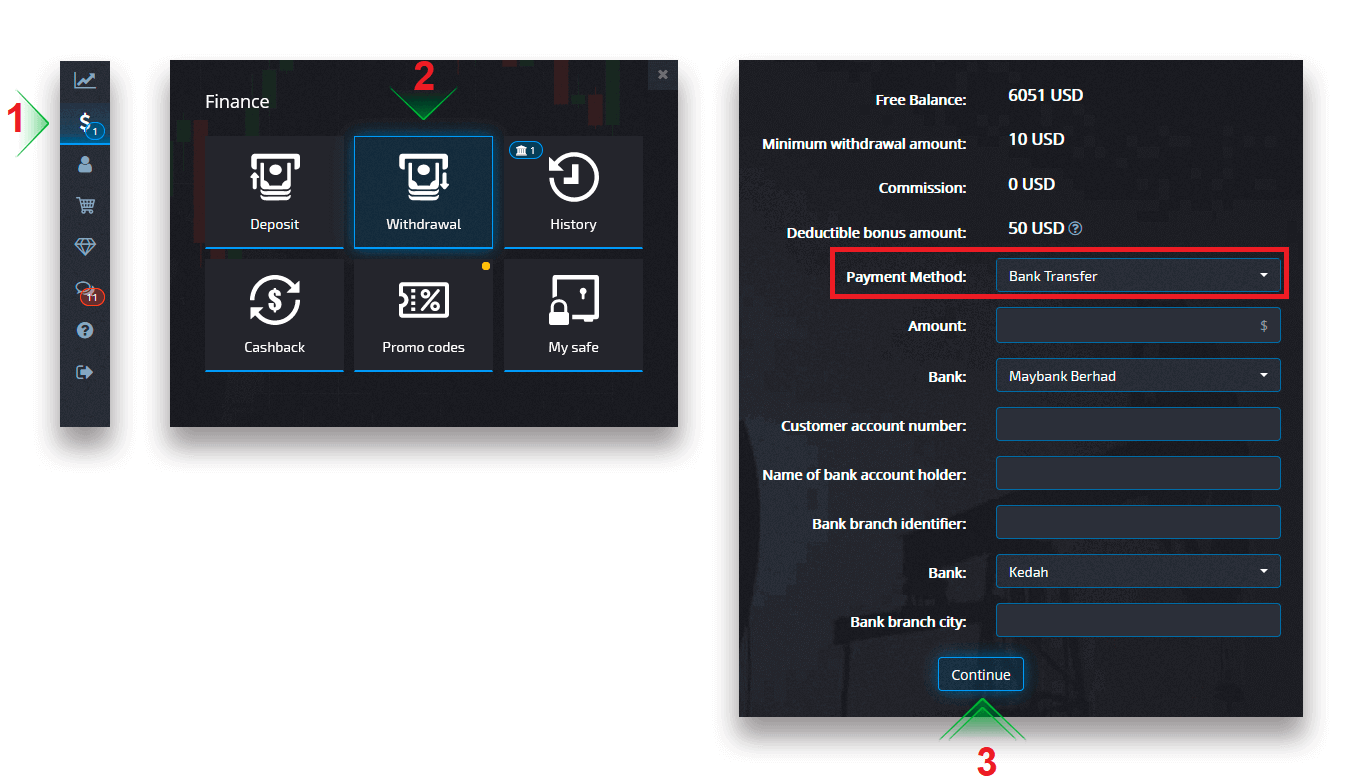
Válasszon fizetési módot, írja be az összeget, és adja meg a kifizetési kérelmét.
A Folytatás gombra kattintás után megjelenik egy értesítés, hogy kérése sorba került.
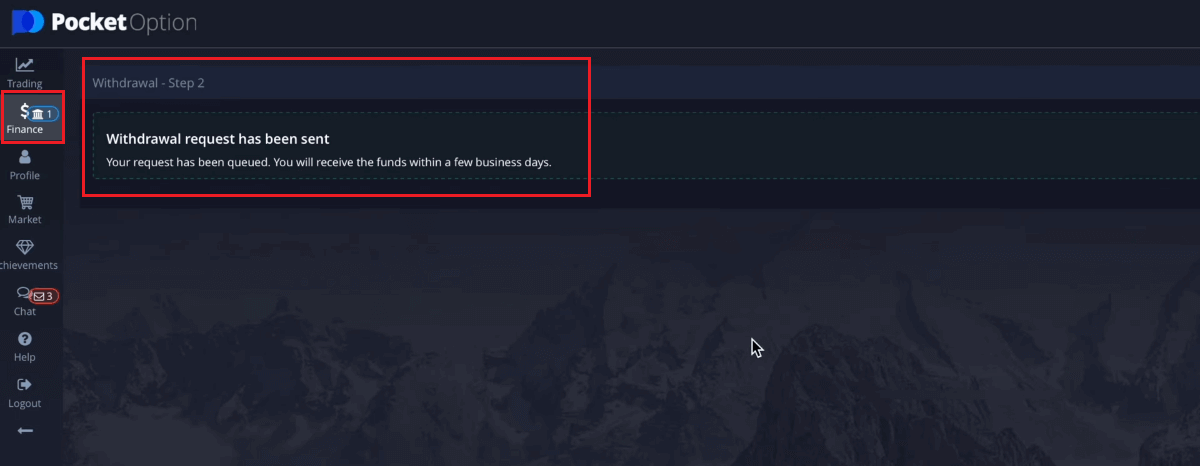
Az Előzmények oldalon megtekintheti legutóbbi kifizetéseit.Figyelem: ha aktív bónusz birtokában hoz létre kifizetési kérelmet, akkor az levonásra kerül a számlaegyenlegéből.
Gyakran Ismételt Kérdések (GYIK)
A kifizetés feldolgozásának pénzneme, ideje és a vonatkozó díjak
Platformunkon a kereskedési számlák jelenleg csak USD-ben érhetők el. Azonban a fizetési módtól függően bármilyen pénznemben felvehet pénzt számlájára. Valószínűleg az összeget azonnal átváltják fiókja pénznemére a fizetés megérkezésekor. Nem számítunk fel semmilyen pénzfelvételi vagy valutaváltási díjat. Az Ön által használt fizetési rendszer azonban bizonyos díjakat számíthat fel. A visszavonási kérelmeket 1-3 munkanapon belül feldolgozzuk. Egyes esetekben azonban az elállási idő akár 14 munkanapra is meghosszabbítható, és erről az ügyfélszolgálaton kap értesítést.Kivonási kérelem visszavonása
A visszavonási kérelmet még azelőtt törölheti, hogy az állapota „Befejezett”-re módosulna. Ehhez nyissa meg a Pénzügyi előzmények oldalt, és váltson át a „Kivonások” nézetre.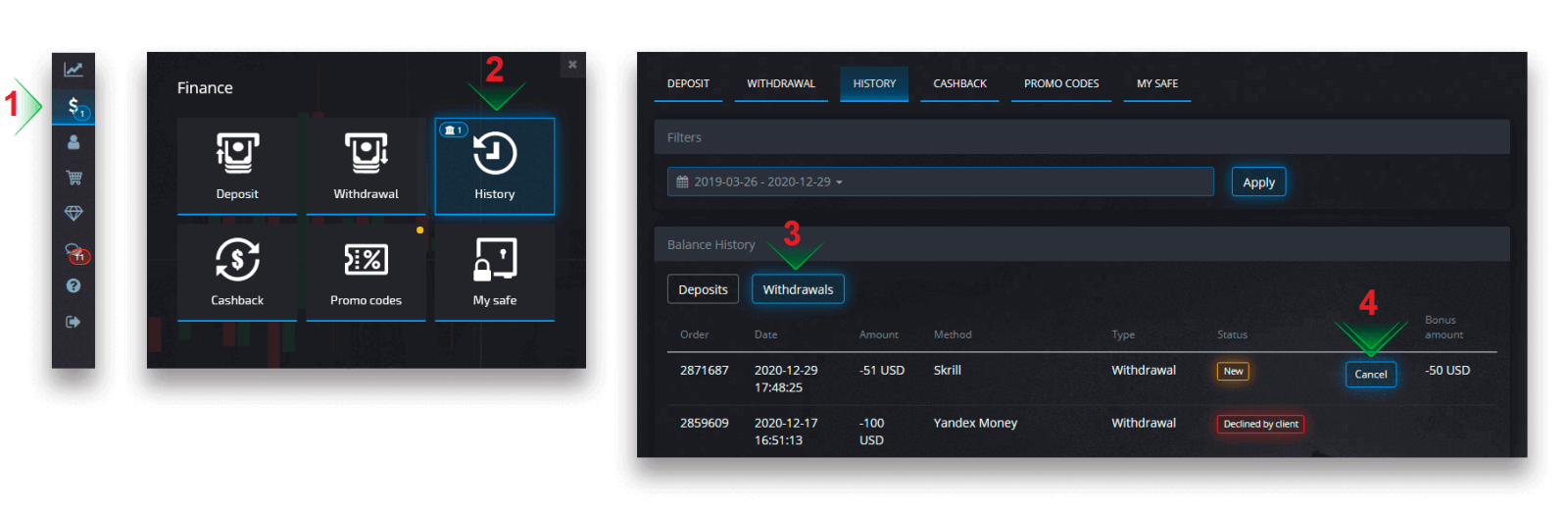
Keresse meg a függőben lévő kifizetést, és kattintson a Mégse gombra a kifizetési kérelem elvetéséhez és az egyenlegének visszakereséséhez.
A fizetési számla adatainak módosítása
Felhívjuk figyelmét, hogy a pénzeszközöket azokkal a módszerekkel veheti fel, amelyeket korábban a kereskedési számlájára történő befizetéskor használt. Ha olyan helyzet adódik, hogy a korábban használt fizetési számla adataira már nem tud pénzt fogadni, forduljon bizalommal az ügyfélszolgálathoz az új kifizetési hitelesítő adatok jóváhagyása érdekében.
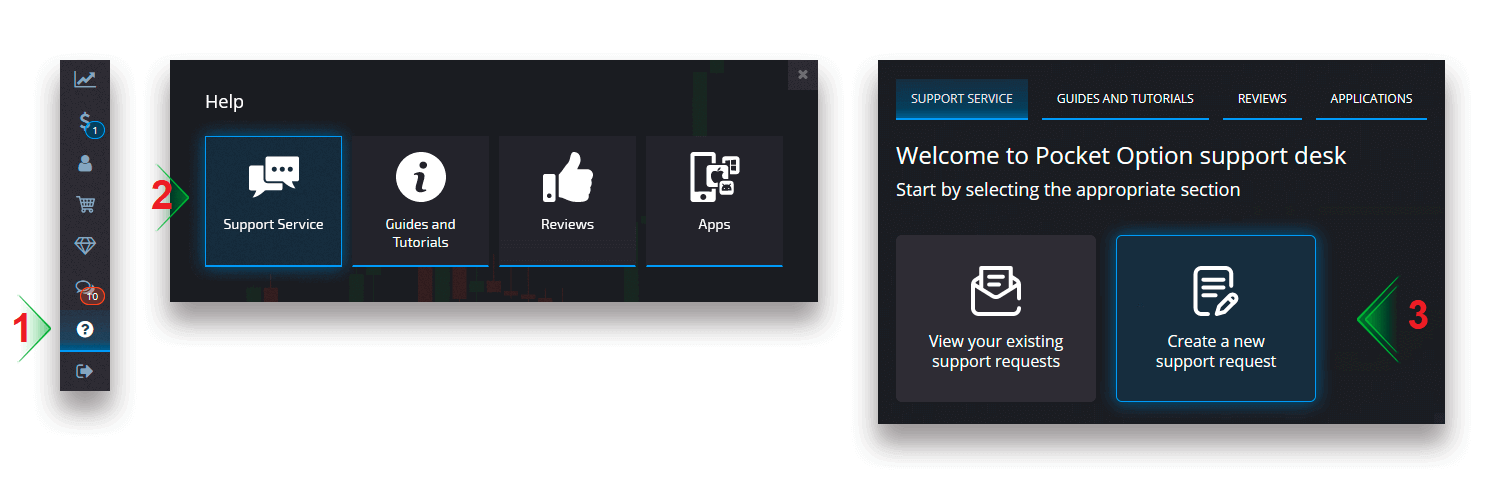
Visszavonási hibaelhárítás
Ha tévedett vagy helytelen adatokat adott meg, törölheti a visszavonási kérelmet, és utólag újat küldhet be. Lásd a Kivonási kérelem visszavonása részt.Az AML- és KYC-irányelvekkel összhangban a pénzkivonás csak a teljesen ellenőrzött ügyfelek számára lehetséges. Ha a visszavonását egy menedzser törölte, akkor új támogatási kérelem érkezik, ahol megtudhatja a törlés okát.
Bizonyos helyzetekben, amikor a befizetést nem lehet a választott fizetésre átutalni, a pénzügyi szakember a támogatási pulton keresztül alternatív fizetési módot kér.
Ha néhány munkanapon belül nem érkezik befizetés a megadott számlára, lépjen kapcsolatba az ügyfélszolgálattal, hogy tisztázza az átutalás állapotát.
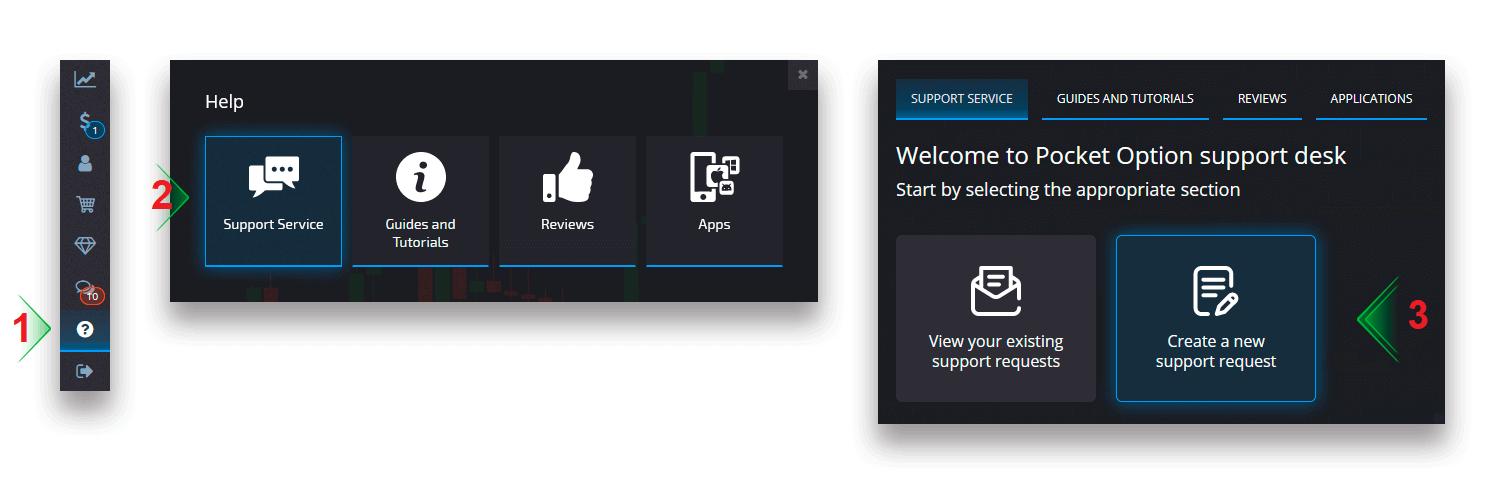
Új kártya hozzáadása a kifizetésekhez
A kért kártyaellenőrzés befejezése után új kártyákat adhat hozzá fiókjához. Új kártya hozzáadásához egyszerűen lépjen a Súgó - Támogatási szolgáltatás oldalra, és hozzon létre egy új támogatási kérelmet a megfelelő részben.